第3课 简单文字特效 课件 (1)
文档属性
| 名称 | 第3课 简单文字特效 课件 (1) |  | |
| 格式 | zip | ||
| 文件大小 | 601.0KB | ||
| 资源类型 | 教案 | ||
| 版本资源 | 闽教版 | ||
| 科目 | 信息技术(信息科技) | ||
| 更新时间 | 2017-12-15 10:06:56 | ||
图片预览

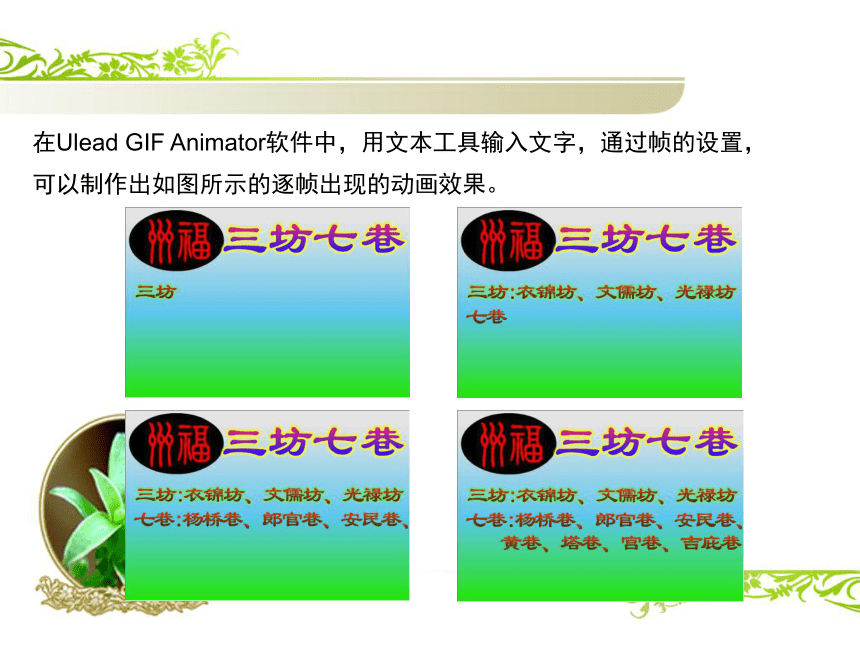

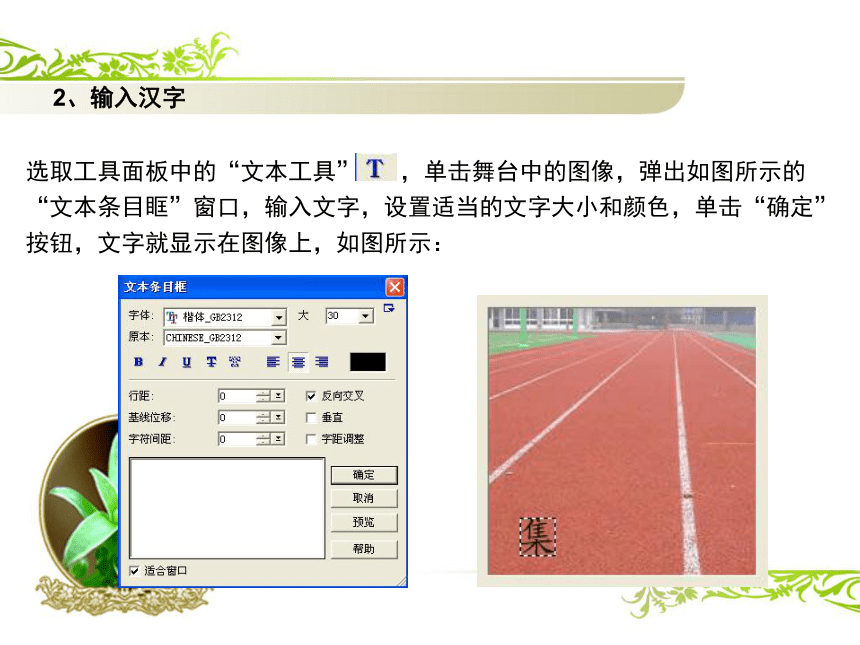
文档简介
课件9张PPT。简单文字特效在Ulead GIF Animator软件中,用文本工具输入文字,通过帧的设置,
可以制作出如图所示的逐帧出现的动画效果。1、打开Ulead GIF Animator软件设置适当的画布尺寸,添加图像,如图所示:2、输入汉字选取工具面板中的“文本工具” ,单击舞台中的图像,弹出如图所示的
“文本条目眶”窗口,输入文字,设置适当的文字大小和颜色,单击“确定”
按钮,文字就显示在图像上,如图所示:3、参考第2步,输入其他文字,如图所示。4、添加相同的帧单击帧面板上的“相同的帧”按钮 3次 , 生成如图所示的相同的4帧。5、移动文字单击第2帧,选取工具面板中的“选取工具” ,在舞台中,将第一个字移动到适当
的位置,如图所示在第3、4帧中,分别将第2、3个字移动到适当的位置。
注意:在第3帧中,每帧只移动其中的一个字,其他的字不动。6、预览动画效果,修改作品。单击舞台上方的“预览”按钮,预览作品的动画效果,如图所示,根据作品的预览效果,
根据作品的预览效果,对作品进行修改。例如,为了动画效果更加美观,可以移动每一
帧中的文字的位置,直至满意为止。提示:根据这个作品的特点,可以适当调整第1帧的时间。7、保存动画作品退出预览,单击标准工具栏上的“保存”按钮,
将动画作品保存为“跳跃的文字”
可以制作出如图所示的逐帧出现的动画效果。1、打开Ulead GIF Animator软件设置适当的画布尺寸,添加图像,如图所示:2、输入汉字选取工具面板中的“文本工具” ,单击舞台中的图像,弹出如图所示的
“文本条目眶”窗口,输入文字,设置适当的文字大小和颜色,单击“确定”
按钮,文字就显示在图像上,如图所示:3、参考第2步,输入其他文字,如图所示。4、添加相同的帧单击帧面板上的“相同的帧”按钮 3次 , 生成如图所示的相同的4帧。5、移动文字单击第2帧,选取工具面板中的“选取工具” ,在舞台中,将第一个字移动到适当
的位置,如图所示在第3、4帧中,分别将第2、3个字移动到适当的位置。
注意:在第3帧中,每帧只移动其中的一个字,其他的字不动。6、预览动画效果,修改作品。单击舞台上方的“预览”按钮,预览作品的动画效果,如图所示,根据作品的预览效果,
根据作品的预览效果,对作品进行修改。例如,为了动画效果更加美观,可以移动每一
帧中的文字的位置,直至满意为止。提示:根据这个作品的特点,可以适当调整第1帧的时间。7、保存动画作品退出预览,单击标准工具栏上的“保存”按钮,
将动画作品保存为“跳跃的文字”
